
Ако ви хареса всяко видео на YouTube, можете да го запазите, като добавите към всеки плейлист на услугата. Но ако имате нужда от достъп до този видеоклип, когато, например, не може да влезе в интернет, то тогава е по-добре да го изтеглите за вашия телефон.
За изтегляне функции Видео от YouTube
Самият видео хостинг няма възможност да изтегля видеоклипове. Въпреки това, има куп разширения, приложения и услуги, които ще ви помогнат да изтеглите конкретен видеоклип в определено качество. Някои от тези разширения изискват предварителна инсталация и регистрация, други не са.Когато изтегляте, инсталирането и прехвърлянето на вашите данни към всяко приложение / услуга / разширение, бъдете бдителни. Ако има няколко ревюта и изтегляния, по-добре е да не рискувате, защото има шанс да се сблъскате с нападател.
Метод 1: Приложение за видеодер
VideoDer (на пазара на руски език е просто наричан "видео товарач") - това е доста популярно приложение, което има повече от един милион изтегляния на игралния пазар, както и високи марки от потребителите. Във връзка с най-новите правни жалби, Google, намиране в Play Market за изтегляне на видео от различни сайтове, които работят с YouTube, става все по-трудно.
Разглежданото заявление все още подкрепя работата с тази услуга, но потребителят има риск да се изправи пред различни грешки.
Инструкциите за работа с нея изглеждат така:
- Първо, намерете и го изтегляйте, за да играете на пазара. Интерфейсът за съхранение на приложения от Google е интуитивно разбран от всеки потребител, така че тук не трябва да има проблеми.
- Когато започнете първо, приложението ще поиска достъп до някои данни по телефона. Кликнете върху "Разрешаване", както е необходимо, за да запазите видеото някъде.
- В горната част кликнете върху полето за търсене и въведете името на този видеоклип, който би искал да изтеглите. Можете просто да копирате името на видеото от YouTube, така че търсенето да се извърши по-бързо.
- Преглед на резултатите от резултатите от търсенето и изберете желаното видео. Струва си да се припомни, че тази услуга не работи само с YouTube, но и от други видео станции, следователно резултатите могат да пробват връзки към видео от други източници.
- Когато намерите желаното видео, просто кликнете върху иконата за изтегляне в горната дясна част на екрана. Зареждането ще се стартира автоматично, но в някои случаи можете да поискате да изберете качеството на изтегленото видео.


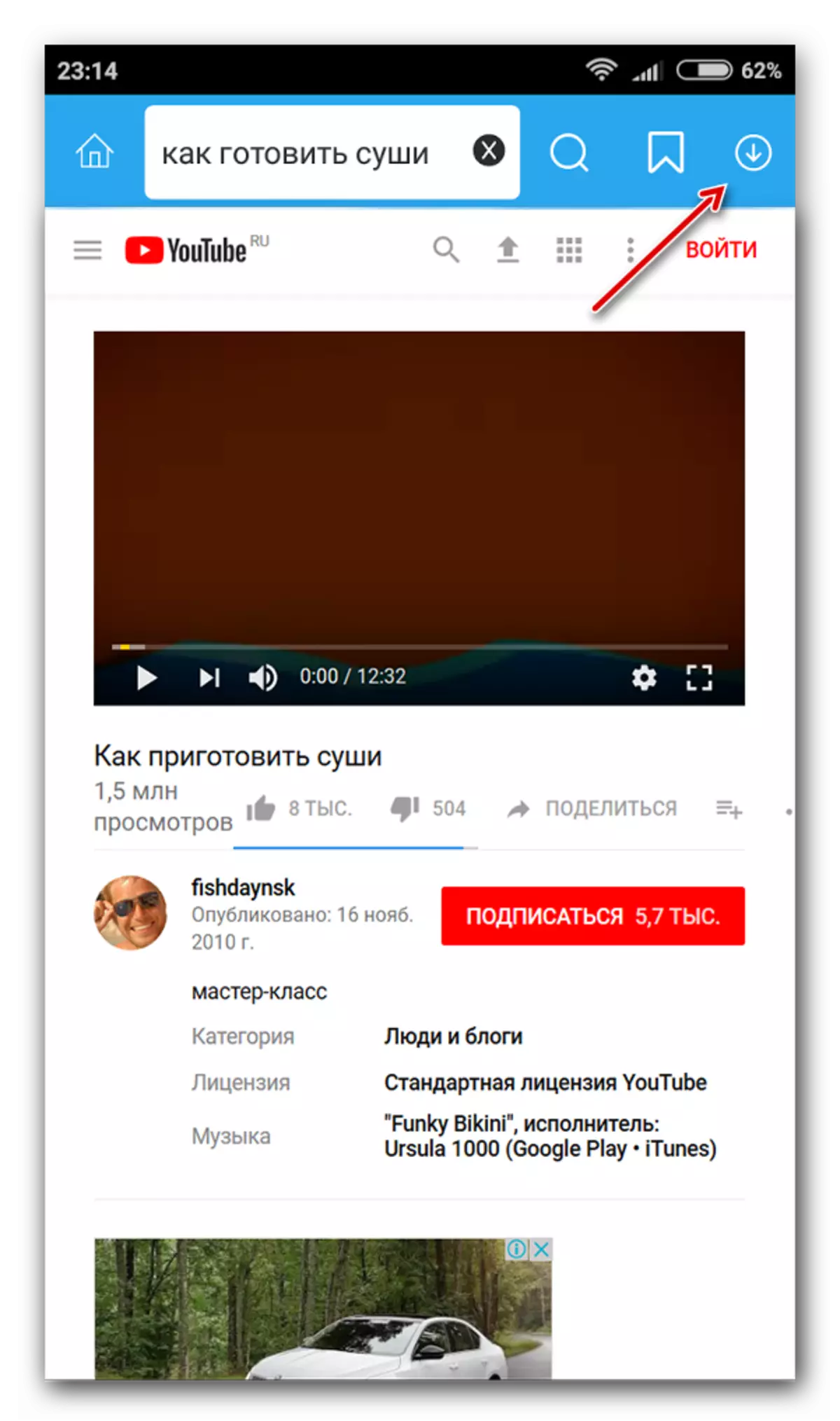
Всички изтеглени съдържание могат да се видят в галерията. Поради скорошния дело Google, някои видеоклипове в YouTube не можете да изтеглите, тъй като приложението ще напише, че тази услуга вече не се поддържа.
Метод 2: Сайтове на трети страни
В този случай един от най-надеждните и стабилни обекти е savefrom. С него можете да изтеглите почти всяко видео от YouTube. Няма значение дали седите от телефона или компютъра.
Първо трябва да сте сигурни, че изпращането:
- Отворете някой видео в версията на вашата мобилна браузър YouTube (не чрез приложението Android). Можете да използвате всеки мобилен браузър.
- В адресната лента трябва да промените URL адреса на сайта и видеоклипът трябва да бъде предоставен на "Пауза". Връзката трябва да се промени, така че да изглежда така: https://m.ssyoutube.com/(DRes видео), т.е. точно преди YouTube, просто добавете два английски "SS".
- Натиснете ENTER за пренасочване.

Сега работата работи директно с самата услуга:
- На страницата Savefrom ще видите видеоклипа, който искате да изтеглите. Превъртете през страницата малко надолу, за да намерите бутона "Изтегляне".
- След като кликнете върху него, ще бъдете подканени да изберете видео формат. Това, което е по-високо, толкова по-добре е качеството на ролката и звука, но в същото време тя ще се зареди по-дълго, тъй като теглото му ще се увеличи.
- Всичко, което изтегляте от интернет, включително видео, се съхраняват в папката "Изтегляне". Можете да отворите видеото през всеки играч (дори обичайната галерия е подходяща).

Наскоро става все по-трудно да изтеглите видео файла от YouTube в телефона, тъй като Google активно се опитва да се бори с това и да ограничи дейностите на приложенията, които предоставят подобна възможност.
